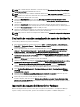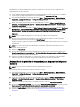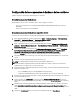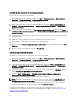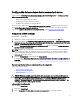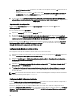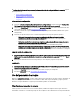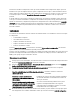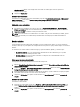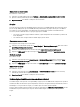Owners Manual
Creación de una secuencia de tareas personalizada
Para crear una secuencia de tareas personalizada:
1. Inicie Configuration Manager; para hacerlo, haga clic en Inicio → Todos los programas → Microsoft System
Center 2012 → Configuration Manager → Configuration Manager Console.
Aparece la pantalla de la consola de Configuration Manager.
2. Desde el panel izquierdo de la consola de Configuration Manager, seleccione Software Library (Biblioteca de
software)
→ Overview (Descripción general) → Operating Systems (Sistemas operativos) → Task Sequences
(Secuencias de tareas).
3. Haga clic con el botón derecho del mouse en Task Sequences (Secuencias de tareas) luego seleccione Create
Task Sequence (Crear secuencia de tareas). Aparece Create Task Sequence Wizard (Asistente de creación de una
secuencia de tareas).
4. Seleccione Create a new custom task sequence (Crear una nueva secuencia de tareas personalizada) y haga clic
en Next (Siguiente).
5. Introduzca el nombre, el número de versión y los comentarios para la secuencia de tareas.
6. Ubique la imagen de inicio de Dell que creó y haga clic en Next (Siguiente).
7. Aparece la pantalla Confirm the Settings (Confirmar la configuración), revise la configuración y haga clic en Next
(Siguiente).
8. Aparece un mensaje de confirmación, haga clic en Close (Cerrar).
Edición de una secuencia de tareas
Para editar una secuencia de tareas nueva o una secuencia de tareas existente:
1. Inicie Configuration Manager; para hacerlo, haga clic en Inicio → Todos los programas → Microsoft System
Center 2012 → Configuration Manager → Configuration Manager Console.
Aparece la pantalla de la consola de Configuration Manager.
2. Desde el panel izquierdo de la consola de Configuration Manager, seleccione Software Library (Biblioteca de
software)
→ Overview (Descripción general) → Operating Systems (Sistemas operativos) → Task Sequences
(Secuencias de tareas).
3. Haga clic con el botón derecho del mouse en la secuencia de tareas y luego haga clic en Edit (Editar). Aparece la
ventana Task Sequence Editor (Editor de secuencia de tareas).
4. Haga clic en Add → Dell Deployment → PowerEdge Server Configuration (Agregar configuración de
implementación de servidores Dell PowerEdge).
Esto carga la acción personalizada para la implementación del servidor Dell.
NOTA: Al editar una secuencia de tareas por primera vez, aparece un mensaje de error Setup Windows and
ConfigMgr (Configurar Windows y ConfigMgr), cree y seleccione el paquete de actualización del cliente de
Configurations Manager para resolver el error. Para obtener más información sobre la creación de paquetes,
consulte la documentación de Configuration Manager 2012 en technet.microsoft.com.
Ahora puede realizar cambios a la secuencia de tareas. Para obtener más información sobre las acciones de
configuración de la secuencia de tareas como el sistema BIOS, RAID, DRAC e iDRAC, consulte Configuración de las
acciones de una secuencia de tareas.
14